เมื่อคุณตั้งค่า Mac ผู้ช่วยตั้งค่าจะแนะนำคุณตลอดขั้นตอนต่างๆ ขั้นตอนหนึ่งคือการตกลงและยอมรับข้อกำหนดและเงื่อนไข บางครั้งคุณอาจพบว่าคุณไม่สามารถยอมรับข้อกำหนดและเงื่อนไขได้เนื่องจากปุ่มตกลงเป็นสีเทาและใช้งานไม่ได้ ผู้ใช้จึงไม่สามารถผ่านขั้นตอนนี้ได้ เนื่องจากขั้นตอนนี้จำเป็นและไม่สามารถข้ามได้ การตั้งค่าจึงไม่เสร็จสมบูรณ์
ดังที่คุณเห็นด้านล่าง ปุ่มตกลงไม่ทำงาน ขั้นตอนข้อกำหนดและเงื่อนไขเป็นสัญญาที่มีผลผูกพันตามกฎหมายโดยเน้นที่กฎของ Apple และสิทธิ์ของคุณ ขั้นตอนการตั้งค่าต้องเสร็จสิ้นหลังจากติดตั้งใหม่หรือรีเซ็ต macOS หรือก่อนใช้ Mac เครื่องใหม่
หากคุณประสบปัญหานี้ คุณควรแก้ไขโดยเร็ว เนื่องจากคุณจะไม่สามารถใช้ Mac ได้จนกว่าจะดำเนินการ แต่ข่าวดีก็คือการแก้ไขนั้นง่าย ขั้นแรก ให้ตั้งค่าให้เสร็จโดยไม่ใช้ Apple ID ของคุณ จากนั้นลงชื่อเข้าใช้ Mac หลังจากการตั้งค่าเสร็จสิ้น

1. ตั้งค่าให้เสร็จสมบูรณ์โดยไม่ต้องลงชื่อเข้าใช้
คุณอยู่ในหน้าจอข้อกำหนดในการให้บริการและไม่สามารถผ่านไปยังขั้นตอนถัดไปได้เนื่องจากปุ่มตกลงไม่ทำงาน ก้าวไปข้างหน้าไม่ได้ แต่ที่ทำได้คือถอยหลัง คลิกปุ่ม ย้อนกลับ กลับไปที่ขั้นตอนที่คุณลงชื่อเข้าใช้บัญชี iCloud/Apple ID คุณจะเห็นหน้าจอแจ้งว่า “ลงชื่อเข้าใช้ด้วย Apple ID ของคุณ” ตอนนี้ อย่าไม่ลงชื่อเข้าใช้บัญชี Apple ID ของคุณ เลือกตัวเลือกเพื่อทำสิ่งนี้ในภายหลัง คุณจะเห็นปุ่ม”ข้ามขั้นตอนนี้”หรือ”ตั้งค่าภายหลัง“คลิกที่นี่ตามที่คุณเห็นในภาพด้านล่าง ไม่ต้องกังวล คุณจะสามารถลงชื่อเข้าใช้ได้หลังจากตั้งค่าเสร็จแล้ว ไปที่หน้าจอข้อตกลงและเงื่อนไข ตอนนี้คุณจะสามารถคลิกปุ่มตกลงและไปยังขั้นตอนถัดไป จากนั้นคุณสามารถเสร็จสิ้นขั้นตอนการตั้งค่า 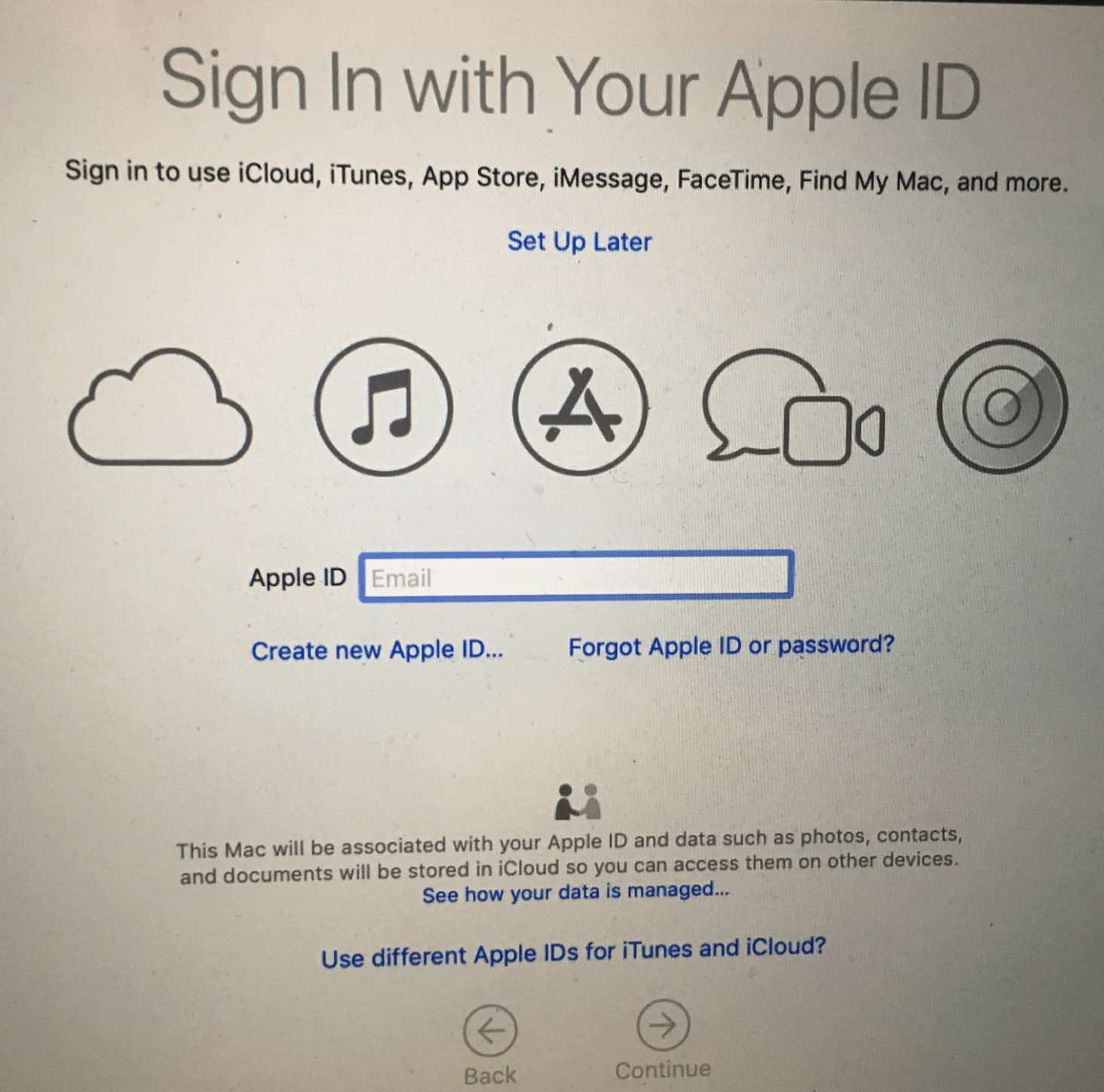
ตอนนี้ คุณสามารถใช้ Mac ของคุณ แต่คุณไม่ได้ลงชื่อเข้าใช้ด้วย Apple ID ของคุณ คุณไม่จำเป็นต้องทำเช่นนั้นระหว่างการตั้งค่า คุณสามารถทำได้ในภายหลัง
2. ลงชื่อเข้าใช้ Mac ด้วย Apple ID ของคุณ
คุณอาจต้องการลงชื่อเข้าใช้ คุณจะไม่สามารถใช้ iCloud, FaceTime, iMessage และอื่นๆ หากคุณไม่ได้ลงชื่อเข้าใช้ ขั้นตอนการลงชื่อเข้าใช้จะแตกต่างกันไปตาม เวอร์ชัน macOS ที่ติดตั้งบน Mac ของคุณ นี่คือวิธีดำเนินการ:
macOS Ventura และใหม่กว่า:
หากคุณใช้ Mac ที่มี macOS Ventura หรือใหม่กว่า ให้ไปที่เมนู Apple > ระบบ การตั้งค่า ในแถบด้านข้างด้านซ้าย ที่ด้านบน คุณจะเห็นตัวเลือก ลงชื่อเข้าใช้ด้วย Apple ID ของคุณ คลิกที่นี่และป้อน Apple ID และรหัสผ่านของคุณ 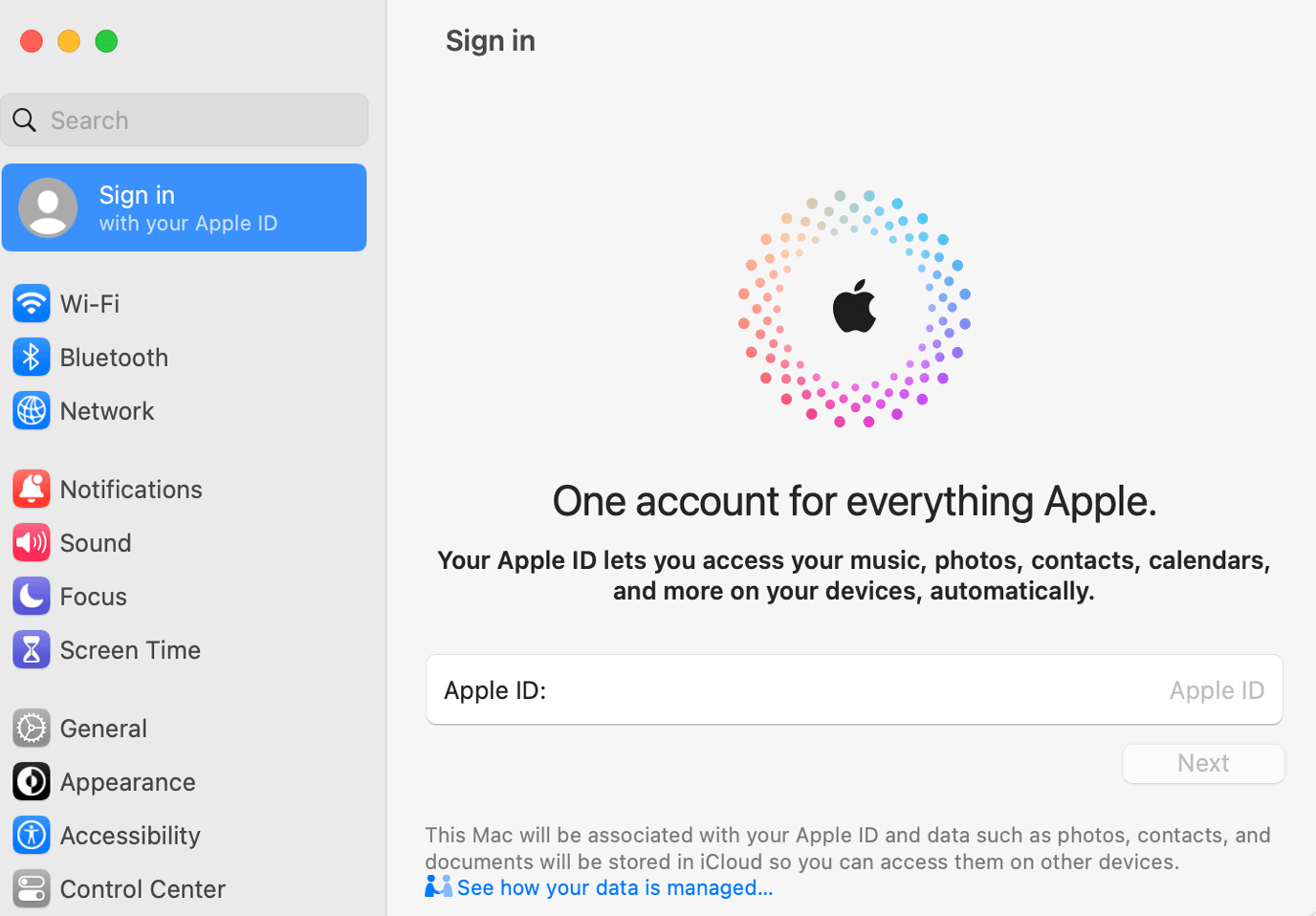
macOS Monterey และรุ่นก่อนหน้า:
หากคุณใช้ macOS เวอร์ชันก่อนหน้า (Monterey และก่อนหน้า) ให้ไปที่ เมนู Apple > System Preferences คลิกลงชื่อเข้าใช้ ป้อน Apple ID และรหัสผ่านของคุณ
โปรดทราบว่าคุณสามารถดูเวอร์ชันของ macOS ที่คุณใช้ได้โดยไปที่ Apple เมนู > About This Mac
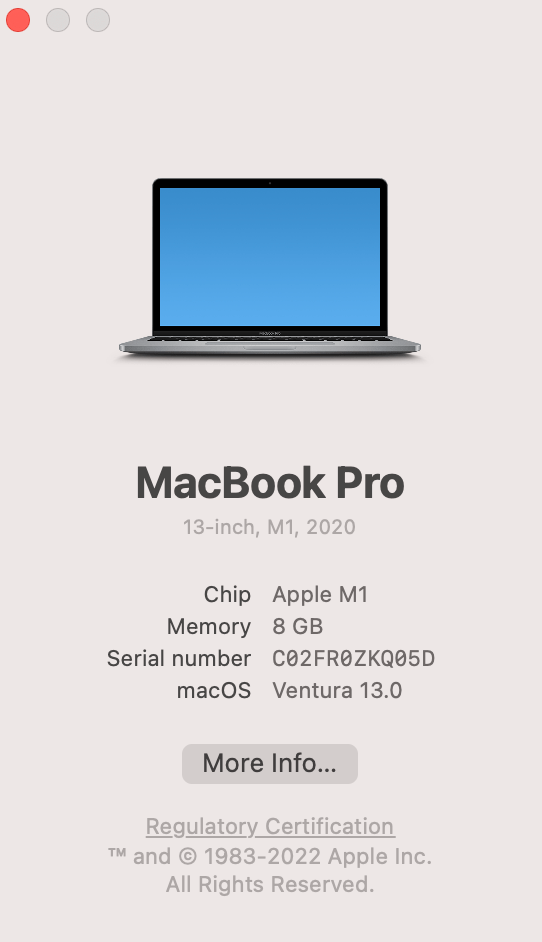
บทความที่เกี่ยวข้อง